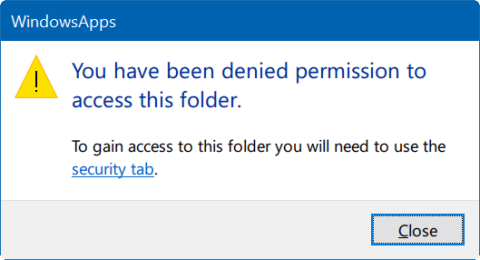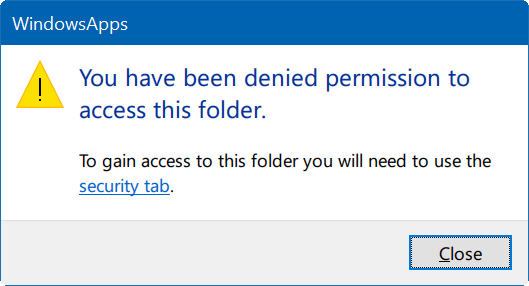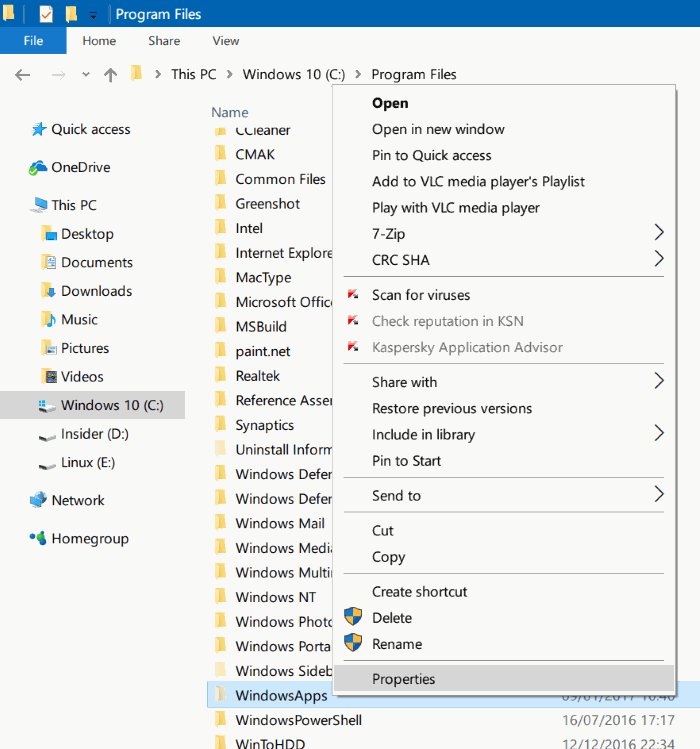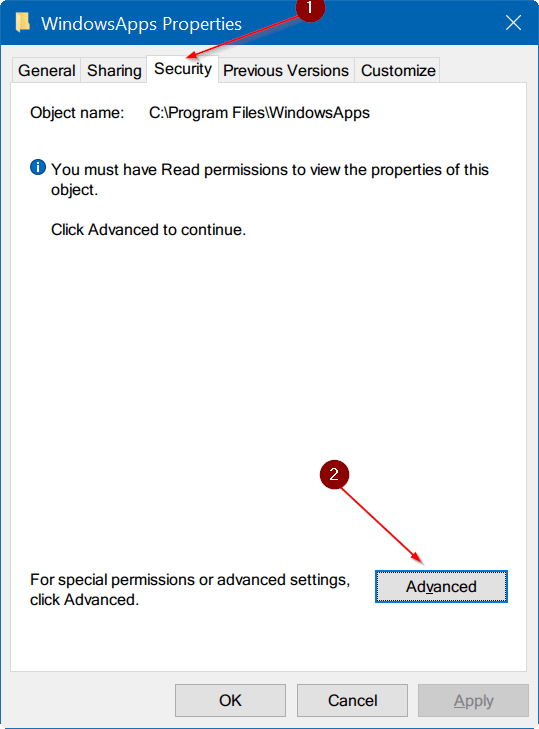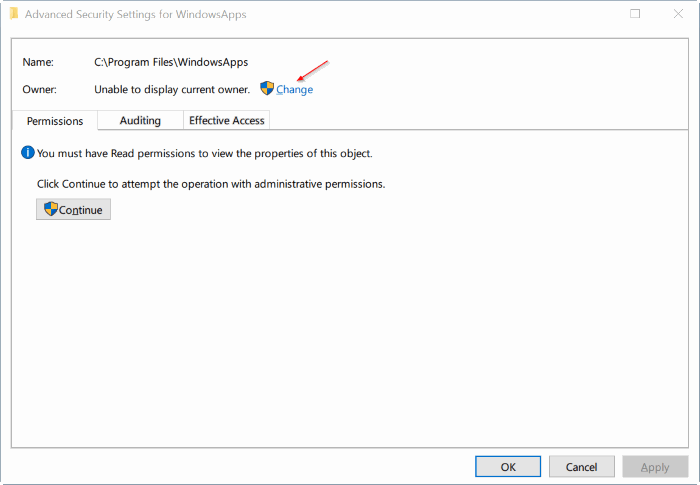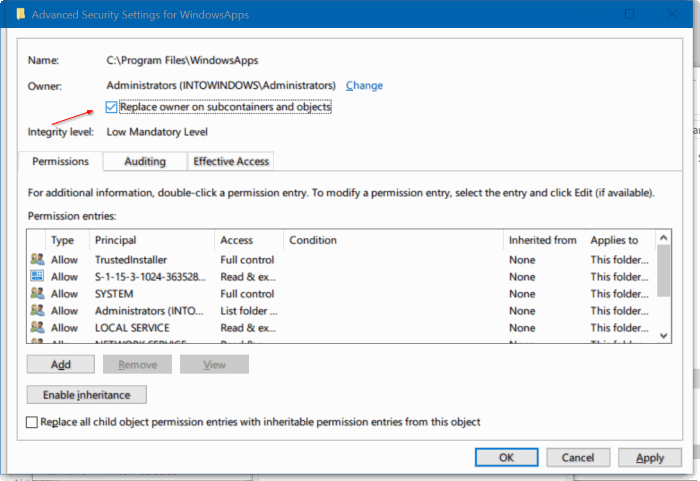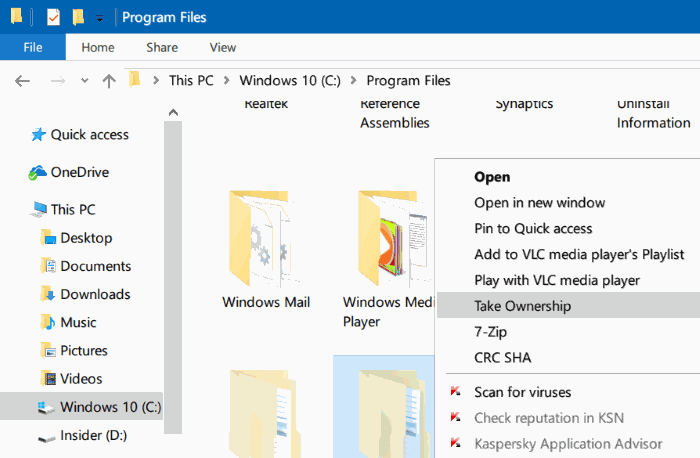Kādu jauku dienu, kad piekļūstat mapei savā Windows 10 datorā un pēkšņi ekrānā parādās kļūdas ziņojums: " Jums ir liegta atļauja piekļūt šai mapei. " Lai piekļūtu šai mapei, jums būs jāizmanto drošības cilne .
Kļūda “ Jums ir liegta atļauja piekļūt šai mapei. Lai piekļūtu šai mapei, jums būs jāizmanto drošības cilne ”, kas tiek parādīta, mēģinot piekļūt aizsargātai sistēmas mapei operētājsistēmā Windows 10 vai iepriekšējās Windows operētājsistēmu versijās. Piemēram, ja mēģināt piekļūt mapei WindowsApps, ekrānā tiks parādīts kļūdas ziņojums.
Lai piekļūtu šai mapei, jāveic papildu darbības, lai mainītu mapes atļaujas. Tomēr, lai mainītu sistēmas failu un mapju atļaujas savā Windows 10 datorā, ir jāizmanto administratora tiesības vai arī ir nepieciešama administratora parole.
Tālāk esošajā rakstā Tips.BlogCafeIT palīdzēs jums veikt 3 kļūdas novēršanas veidus: " Jums ir liegta atļauja piekļūt šai mapei. Lai piekļūtu šai mapei, jums būs jāizmanto drošības cilne ” un varat piekļūt jebkurai mapei savā Windows 10 datorā.
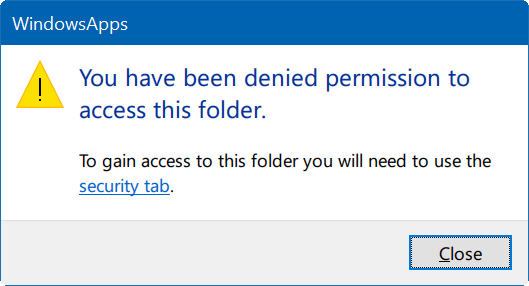
Labot kļūdu Jums ir liegta atļauja piekļūt šai mapei
1. Apgūstiet failu vai mapi
1. darbība:
Atveriet File Explorer. Pārejiet uz mapes atrašanās vietu, kuru vēlaties apgūt.
2. darbība:
Ar peles labo pogu noklikšķiniet uz šīs mapes un atlasiet Properties .
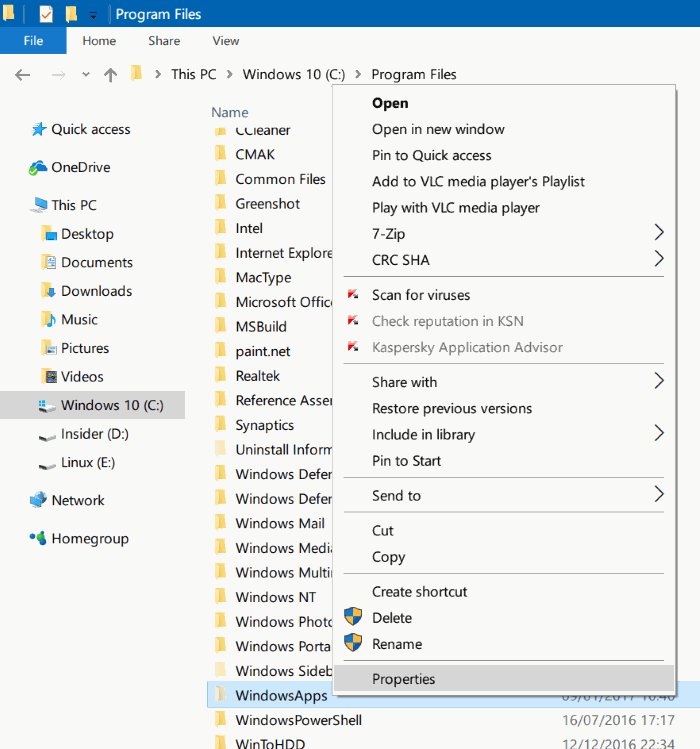
3. darbība:
Logā Rekvizīti pārejiet uz cilni Drošība . Šeit jūs noklikšķiniet uz pogas Papildu , lai atvērtu pašreizējās mapes logu Papildu drošības iestatījumi.
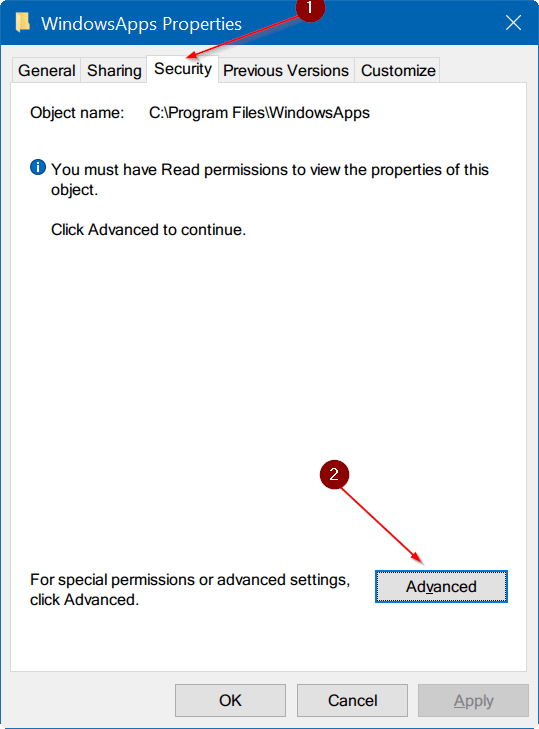
4. darbība:
Nākamajā logā blakus lodziņam Īpašnieks redzēsit saiti Mainīt . Noklikšķiniet uz saites Mainīt , lai atvērtu dialoglodziņu Atlasīt šo objekta tipu .
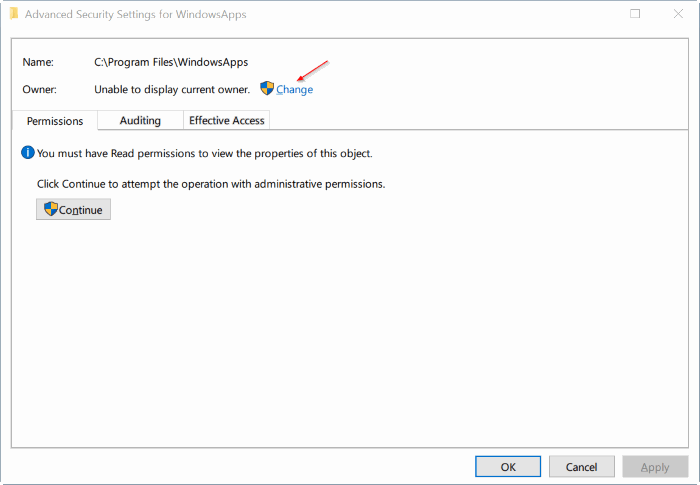
5. darbība:
Šeit lodziņā Ievadiet atlasāmā objekta nosaukumu ievadiet Administratori un pēc tam noklikšķiniet uz pogas Pārbaudīt nosaukumus . Visbeidzot noklikšķiniet uz Labi , lai skatītu papildu drošības iestatījumus.

6. darbība:
Visbeidzot, atzīmējiet opciju Aizstāt apakškonteineru un objektu īpašnieku . Noklikšķiniet uz Lietot , lai pārvaldītu mapi, un esat pabeidzis.
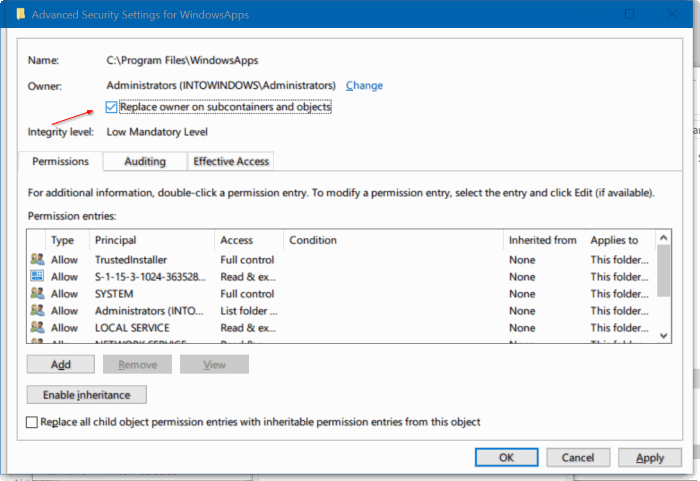
Tagad varat piekļūt mapei un atvērt to bez kļūdām.
2. Operētājsistēmas Windows 10 konteksta izvēlnei pievienojiet opciju Pārņemt īpašumtiesības
Iepriekš ir norādītas darbības, kas jāveic, lai pārņemtu īpašumtiesības uz failiem un mapēm datorā ar operētājsistēmu Windows 10. Tomēr, ja nevēlaties tērēt daudz laika, veicot šo procesu, varat pievienot opciju Pārņemt īpašumtiesības konteksta izvēlnei (noklikšķiniet uz izvēlnes). pa labi), lai ātrāk apgūtu failus un mapes operētājsistēmā Windows 10.
Veiciet tālāk norādītās darbības.
1. darbība:
Izpildiet šajā rakstā norādītās darbības, lai konteksta izvēlnei pievienotu opciju Pārņemt īpašumtiesības .
2. darbība:
Ar peles labo pogu noklikšķiniet uz mapes, kuras īpašumtiesības vēlaties iegūt, un pēc tam atlasiet opciju Pārņemt īpašumtiesības .
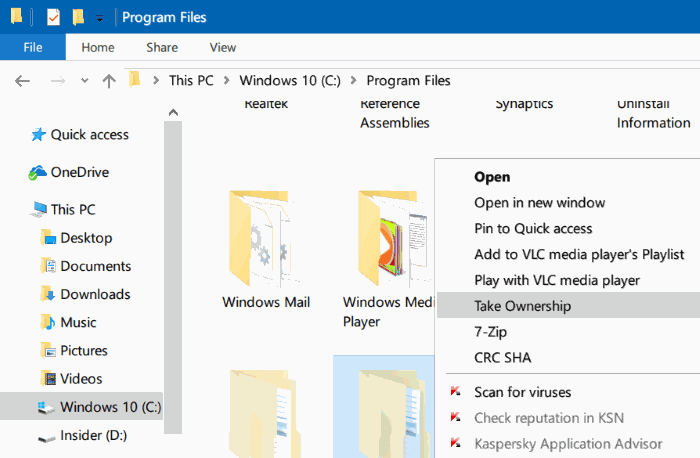
No šī brīža varat piekļūt vai atvērt mapes bez kļūdas " Jums ir liegta atļauja piekļūt šai mapei. Lai piekļūtu šai mapei, jums būs jāizmanto arī drošības cilne ”.
3. Izmantojiet TakeOwnershipEx utilītu
Ir daudzas trešo pušu utilītas, kas ļauj iespējot failu un mapju pārvaldību operētājsistēmās Windows. Viena no šīm utilītprogrammām ir TakeOwnershipEx.
Lejupielādējiet TakeOwnershipEx savā ierīcē un instalējiet to šeit .
Lai iegūtu īpašumtiesības uz failu vai mapi, palaidiet rīku TakeOwnershipEx , pēc tam noklikšķiniet uz Pārņemt īpašumtiesības un atlasiet failu vai mapi, kurai vēlaties piederēt.
Skatiet tālāk dažus citus rakstus:
Veiksmi!